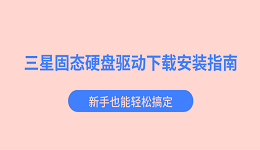自从更新了Win10系统后,不少驱动人生的用户反馈,Win10系统中蓝牙开关突然不见了,无法连接蓝牙设备。驱动人生就为大家带来Win10系统下,蓝牙开关不见的解决方法。
方法一:检查蓝牙设备驱动程序
首先,检查蓝牙设备是否正确安装。打开“设备管理器”,找到“蓝牙”选项。如果看到黄色感叹号或红色×号,则说明蓝牙驱动可能有问题。右键单击设备,选择“更新驱动程序”,Windows将自动下载并安装正确的驱动程序。如果没有更新版本可用,可以尝试卸载设备并重新启动计算机,以重新安装驱动程序。
追求方便的用户,也可以通过下载驱动人生8,进入驱动管理,点击立即扫描,驱动人生8将自动扫描检测问题驱动,再点击一键修复即可。

 好评率97%
好评率97%  下载次数:5403783
下载次数:5403783 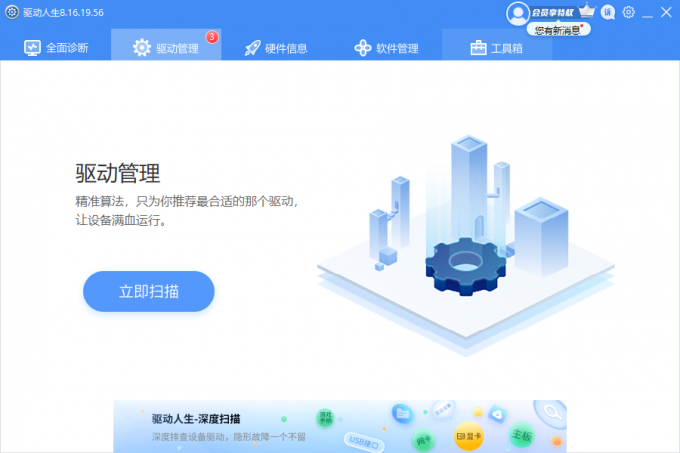
方法二:查看“设置”中的蓝牙开关
Win10的蓝牙开关通常位于“设置”中。如果发现蓝牙开关不见了,请尝试以下步骤:
1.按“Win+I”打开“设置”。
2.点击“设备”。
3.在左侧面板中选择“蓝牙和其他设备”。
4.在“蓝牙”部分查找蓝牙开关,确保打开它。
5.如果蓝牙开关没有显示,请尝试在Win10搜索栏中输入“蓝牙”,点击“蓝牙设置”即可访问蓝牙设备选项。
方法三:查看“服务”中的蓝牙
Win10的蓝牙服务通常为自动启动,但是如果服务未正确设置,则可能导致蓝牙开关未出现。请按照以下步骤检查蓝牙服务设置:
1.按“Win+R”打开“运行”,输入“services.msc”,并按“回车”。
2.查找“蓝牙支持服务”。如果已停止,请右键单击服务,选择“启动”。
3.确保在“启动类型”下拉列表中选择“自动”,以确保每次启动计算机时启动该服务。
方法四:更新操作系统
如果上述任何方法都未解决问题,请考虑更新操作系统。在大多数情况下,Windows Update中的安全更新和修复程序可以解决蓝牙问题。
以下是更新Windows的步骤:
1.按“Win+I”打开“设置”。
2.点击“更新和安全”。
3.在左侧面板中选择“Windows Update”。
4.单击“检查更新”。
5.如果有相关更新,请下载并安装即可。